应用场景
开发过程中,需要对类和方法添加注释,类的注释比较好实现,通过设置模板,在创建时即可自动创建预设的注释。而为方法添加注释,则就没那么容易,最主要的影响在于参数的处理上。
虽然IDEA自身的Live Template功能可以实现,但配置比较繁琐,特别是获取方法的参数列表,还需要写groovy脚本,注意的地方也比较多,详见我的另一篇专门介绍的博文,传送门。
而采用Easy Javadoc插件的方式,则简便易行,插件帮忙完成了细节处理,直接使用就行了。
方式效果
安装后,选中方法名,按快捷键ctrl+\,可以直接生成方法注释,同时,进行翻译,效果如下:
/*** 得到** @param id 身份证件* @param name 名称* @return {@link Share}*/Share get(String id,String name);
选中类名,按ctrl+shift+\,则会弹出如下窗口,也就是说,可以一次性生成整个类的注释
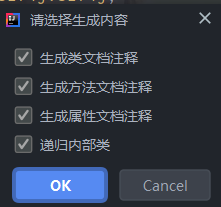
同样,该插件也提供了自定义配置

注意事项
这个插件有几个地方需要注意:
1.默认的热键ctrl+\与idea内置的一个操作冲突,需要修改下快捷键设置
2.默认的翻译引擎是谷歌,可能因为被墙,并不能正常进行,可在设置里更换为百度翻译或有道翻译
3.对某个方法首次操作时,很大概率会弹出一个翻译确认框,点击确定后无任何事情发生,但对方法名任意修改后,又可以自动生成注释,并且改回去也没问题,有点诡异。
?2022-1-26 补充:
以上的第三点,严重影响使用,经深入了解,发现根本问题出在操作方式时,如果我们需要为某个方法添加注释,需要将光标移动到方法名上,然后按快键键ctrl+\。
之前出现问题的原因,在于我们是双击了方法名,选中了整个方法名,再按快捷键,这时候,会弹出一个翻译窗口,也就是说,这时候触发的功能是翻译而不是生成方法注释……

查看了下快捷键设置,并没有跟其他冲突,也就是说,这个操作模式,就是当前这个插件自身设定的,不得不说,这地方有点坑。